- Հեղինակ Lauren Nevill [email protected].
- Public 2023-12-16 18:52.
- Վերջին փոփոխված 2025-01-23 15:20.
IP զտման գործառույթը IP հասցեների հատուկ տիրույթների ցուցակ է, որոնք արգելափակված են ներքին հետագծիչներից ներբեռնելու ժամանակ: Դա կարող է անհրաժեշտ լինել արտաքին ալիքները ազատելու և փող խնայելու համար `արտաքին երթևեկությունը կրճատելու ժամանակ:
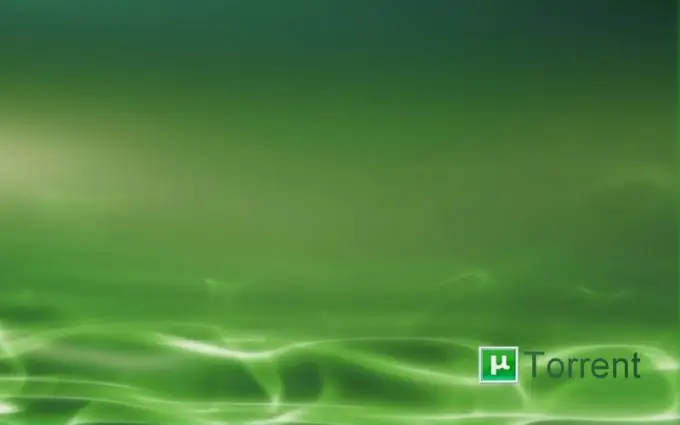
Հրահանգներ
Քայլ 1
IP զտումը կազմաձևելու համար դուք պետք է հնարավորություն տաք թաքնված ֆայլերի և պանակների ցուցադրմանը: Windows XP- ում բացեք համակարգի հիմնական ցանկը ՝ կտտացնելով «Սկսել» կոճակին, և անցեք «Կառավարման վահանակ» կետին: Ընդարձակեք «Թղթապանակի ընտրանքներ» հղումը և բացված երկխոսության դաշտում ընտրեք «Դիտել» ներդիրը: Կիրառեք «hiddenուցադրել թաքնված ֆայլերը և պանակները» տողում նշման վանդակը և պահպանել կատարված փոփոխությունները ՝ կտտացնելով «Դիմել» կոճակին: Հաստատեք ձեր ընտրությունը ՝ կտտացնելով OK կոճակը: Windows- ի 7-րդ տարբերակում, նույնպես մեկնեք Կառավարման վահանակ հիմնական մեկնարկային ընտրացանկից և ընդարձակեք Թղթապանակի ընտրանքներ հղումը: Բացված երկխոսության դաշտում ընտրեք «Դիտել» ներդիրը և «hiddenուցադրել թաքնված ֆայլերը, պանակները, կրիչները» տողում նշեք վանդակը:
Քայլ 2
Ներբեռնեք IP-Filter ֆայլը, որն ազատորեն տարածվում է ինտերնետում, ձեր համակարգչում և ապափաթեթավորեք այն թղթապանակում. - drive_name: Փաստաթղթեր և կայանքներ \% username% Application DatauTorrent - XP տարբերակի համար; և 7
Քայլ 3
Գործարկեք uTorrent / BitTorrent հավելվածը և բացեք ծրագրի վերին սպասարկման վահանակի «Կարգավորումներ» ցանկը: Ընտրեք «Ընդլայնված» կետը և գտեք ipfilter միացման տող: Համոզվեք, որ այս տողի արժեքը ճշմարիտ է և փոխեք այն կեղծի: Հաստատեք ընտրված գործողությունը ՝ սեղմելով OK կոճակը և վերադառնալ Կարգավորումների ցանկ: Կրկին ընտրեք Ընդլայնված և փոխեք ipfilter- ի միացման գիծը կրկին ճշմարիտ: Պահեք ձեր փոփոխությունը ՝ կտտացնելով «Լավ»:
Քայլ 4
Համոզվեք, որ DHT- ի և գործընկերների համօգտագործումն անջատված է: Դա անելու համար ընտրեք նշումները «Միացնել DHT ցանցը», «Միացնել DHT- ն նոր հեղեղների համար» և «Միացնել peer sharing» վանդակները և հաստատել փոփոխությունների կիրառումը ՝ կտտացնելով OK: Վերագործարկեք uTorrent / BitTorrent ծրագիրը:






